
steam怎么修改展柜 Steam设置图片展柜教程
发布时间:2023-09-22 11:19:23 来源:丰图软件园
steam怎么修改展柜,在Steam平台上,展柜是展示自己游戏成就和收藏的重要一环,有时候我们可能想要改变展柜的外观,以使其更符合个人喜好或者更具个性化。我们应该如何修改展柜呢?幸运的是Steam提供了简单易用的设置功能,让我们可以轻松地调整展柜的图片。在本文中我们将为大家介绍如何进行这一操作,并提供详细的教程。无论您是新手还是老玩家,相信通过本文的指导,您都能轻松掌握修改展柜的技巧,让自己的Steam个人页面更加独特和吸引人。
Steam设置图片展柜教程
步骤如下:
1.点击进入个人资料,如下图所示:
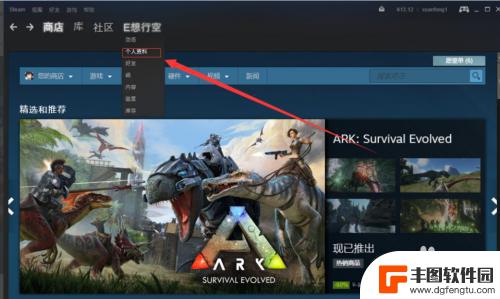
2.点击添加展柜,如下图所示:
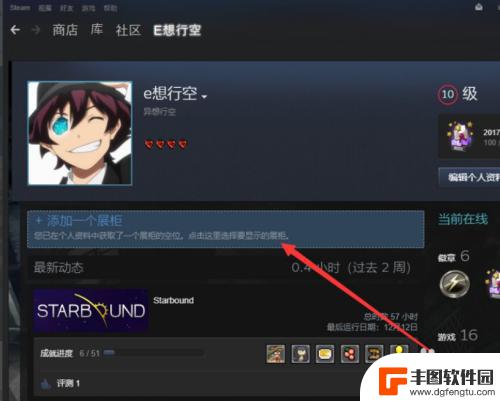
3.点击下拉框选择截图展柜,如下图所示:
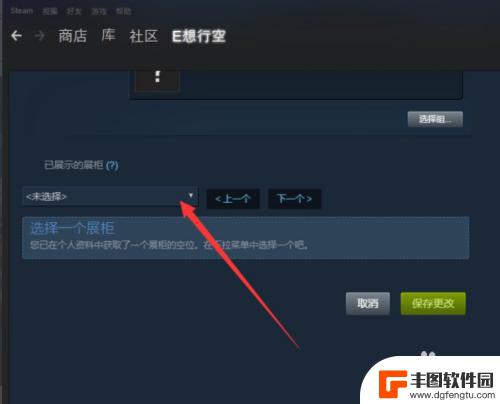
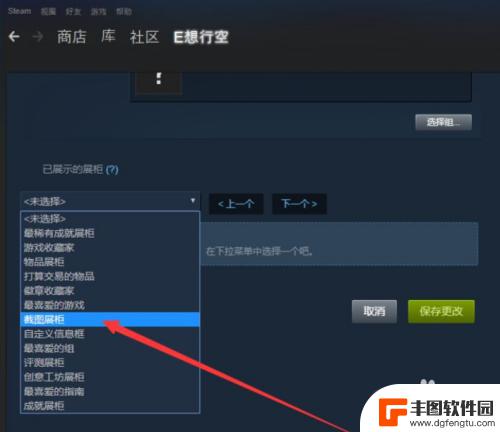
4.点击中间的编辑符合,设置大图的展示。点击小图设置小图的展示,如下图所示:
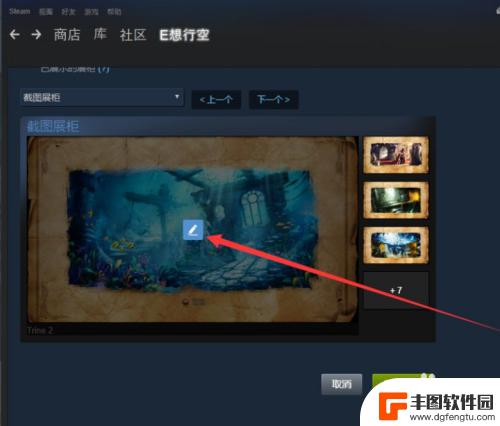
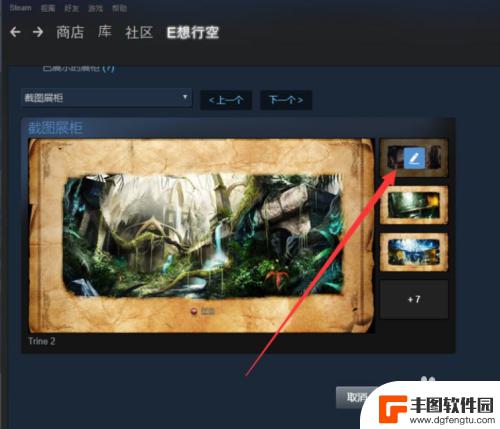
5.如果没有图片,可以在游戏中按F12截图,如下图所示:
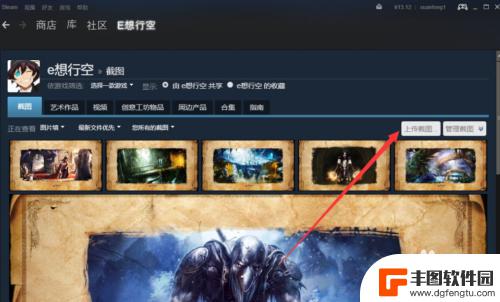
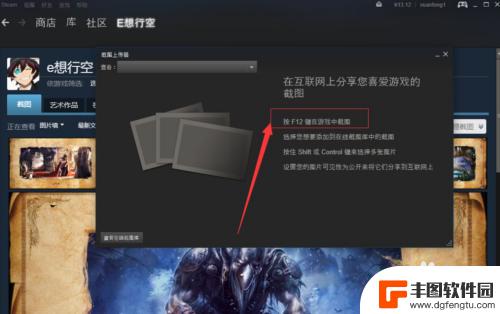
6.最后点击保存更改,如下图所示:
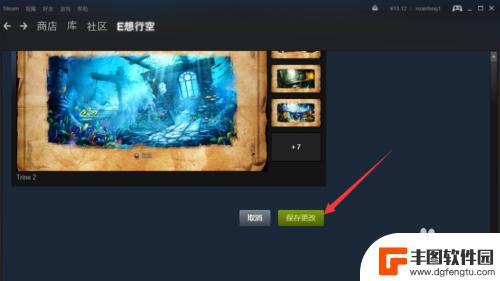
7.返回个人资料页面,就可以看到自己的图片展柜了,如下图所示:
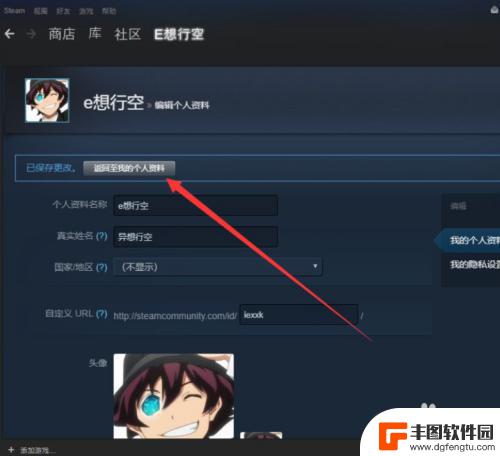
以上就是本文介绍的steam如何修改展柜的全部内容,如果您想要了解更多相关攻略,请继续关注本站,我们每天都会为大家推送最新最全的攻略,一定不要错过哦。
热门游戏
- 相关攻略
- 小编精选
-
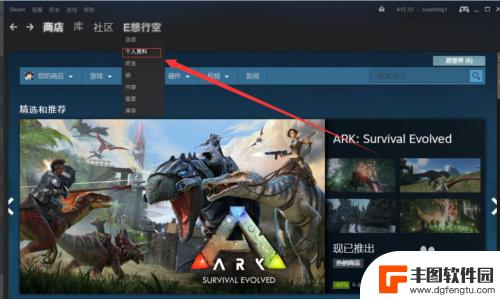
steam截图展示柜 Steam图片展柜设置教程
Steam截图展示柜是Steam平台上的一个有趣功能,它允许玩家将自己在游戏中的精彩瞬间以图片的形式展示给其他玩家,这个功能不仅可以记录游戏中的美好回忆,还可以与其他玩家分享游...
2023-11-10
-
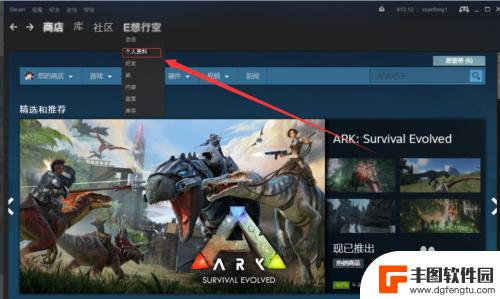
steam贴图展柜 Steam展柜设置教程
Steam展柜是Steam平台上展示个人游戏成就和收藏品的重要功能之一,通过设置展柜,玩家可以向好友展示自己在游戏中的成就和收藏,展柜内展示的贴图更是展示玩家的游戏品味和个性的...
2024-03-31
-
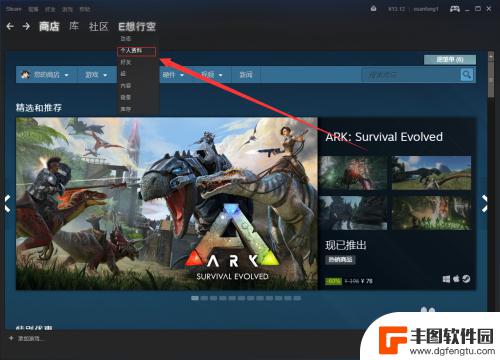
steam个人资料展柜怎么获得 Steam物品展柜设置教程
steam个人资料展柜怎么获得,在Steam平台上,个人资料展柜是展示玩家拥有的游戏物品和成就的重要功能,许多玩家对于如何获得Steam物品展柜以及如何设置展柜感到困惑。本文将...
2023-11-19
-
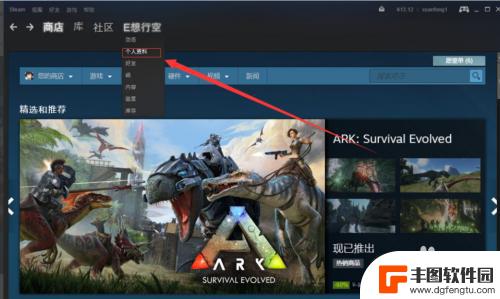
steam载图怎么放自己的图 Steam设置图片展柜下载
Steam 是一款广受欢迎的游戏平台,让玩家们能够畅玩各类游戏,而在 Steam 上,我们不仅可以展示自己的游戏成就,还可以通过设置图片展柜来展示自己的个性和创意。如何在 St...
2024-02-14
-
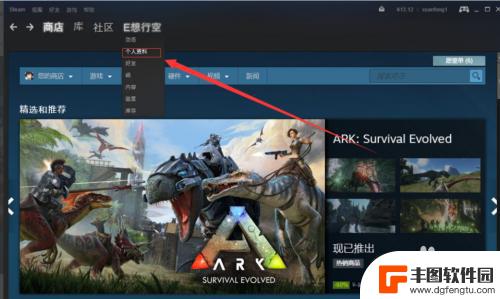
steam展柜格式 steam设置个性化图片展柜
steam展柜格式,在现如今的数字时代,游戏已经成为了许多人生活中不可或缺的一部分,而作为游戏玩家们的聚集地,Steam展柜成为了展示游戏收藏品和个人风格的绝佳平台。通过Ste...
2023-08-22
-
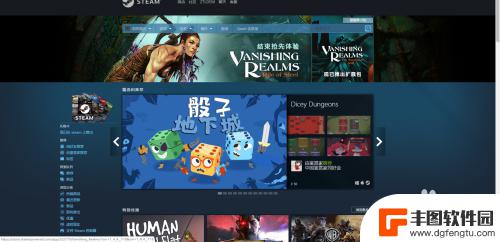
steam的展柜 如何在Steam个人中心添加展柜
steam的展柜,Steam是一款广受欢迎的游戏平台,它为游戏玩家提供了丰富多样的游戏选择,除了能够购买和下载游戏外,Steam还提供了一个个人中心,让玩家能够展示自己的游戏成...
2023-11-13
-

电脑原神键位介绍 原神pc端按键操作指南
原神是一款热门的开放世界冒险游戏,其PC端操作相比手机端更加灵活和便捷,在玩家体验游戏时,熟练掌握原神PC端的按键操作显得尤为重要。本文将为大家介绍原神PC端按键操作指南,帮助...
2024-11-16
-

原神胡桃剧情任务 原神手游胡桃传说任务攻略
在原神手游中,胡桃是一个神秘而充满魅力的角色,她的剧情任务更是让玩家们为之着迷,胡桃传说任务是一项引人入胜的任务,玩家需要通过一系列的挑战和谜题来胡桃的神秘身世和故事。在这个任...
2024-11-16














